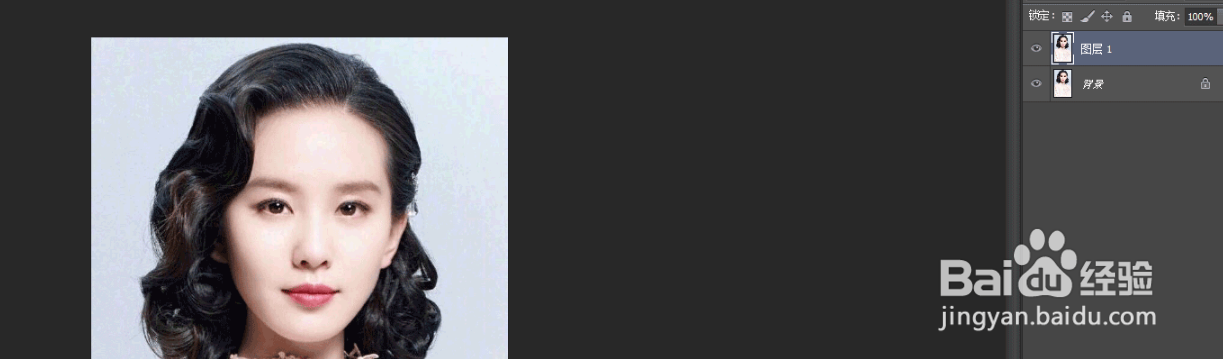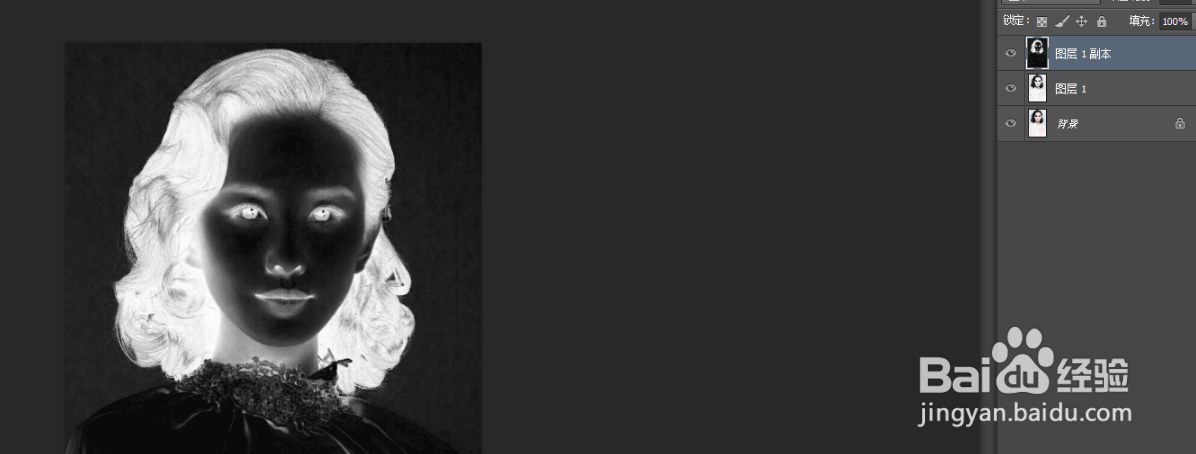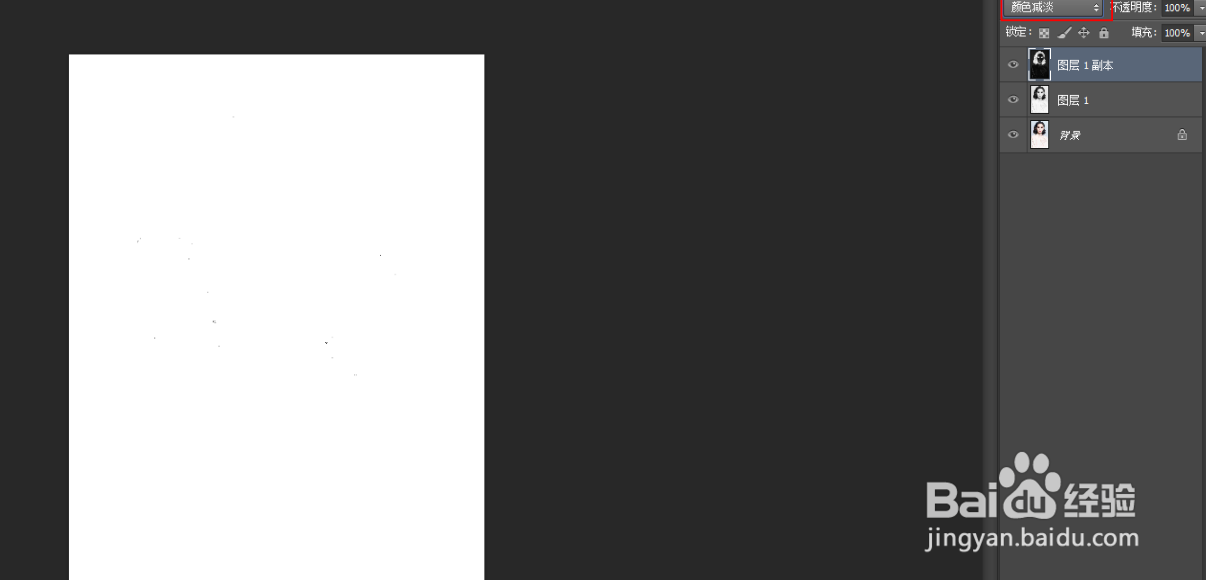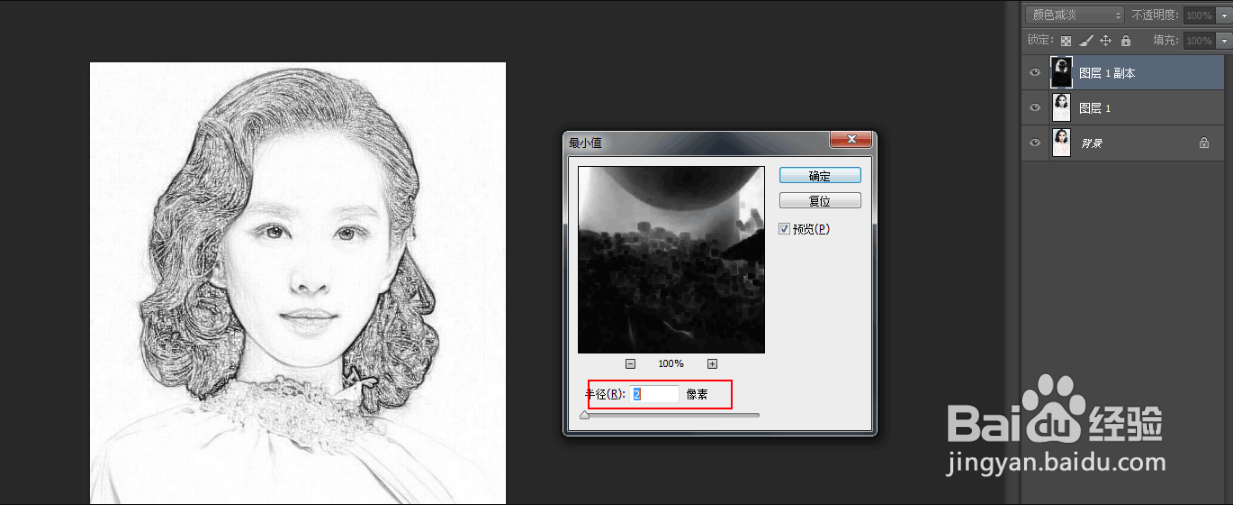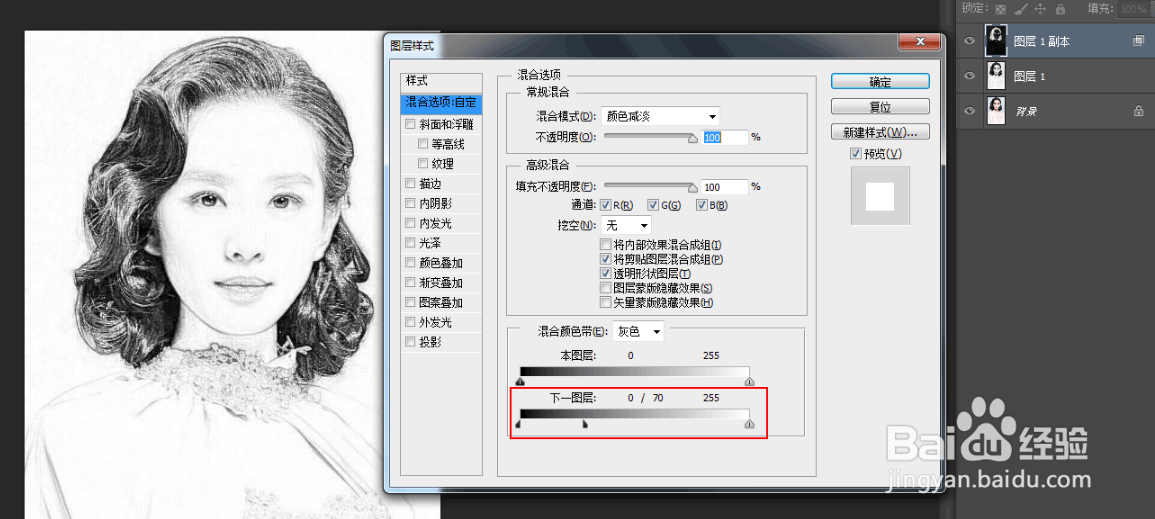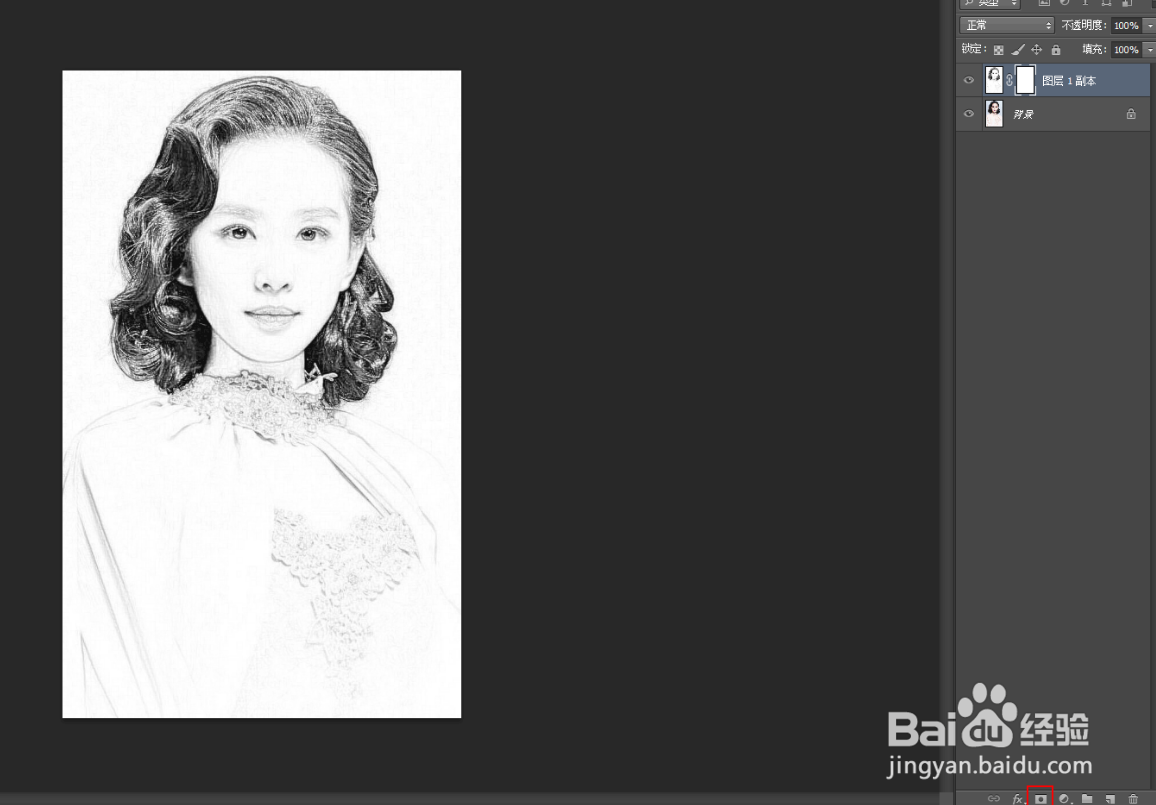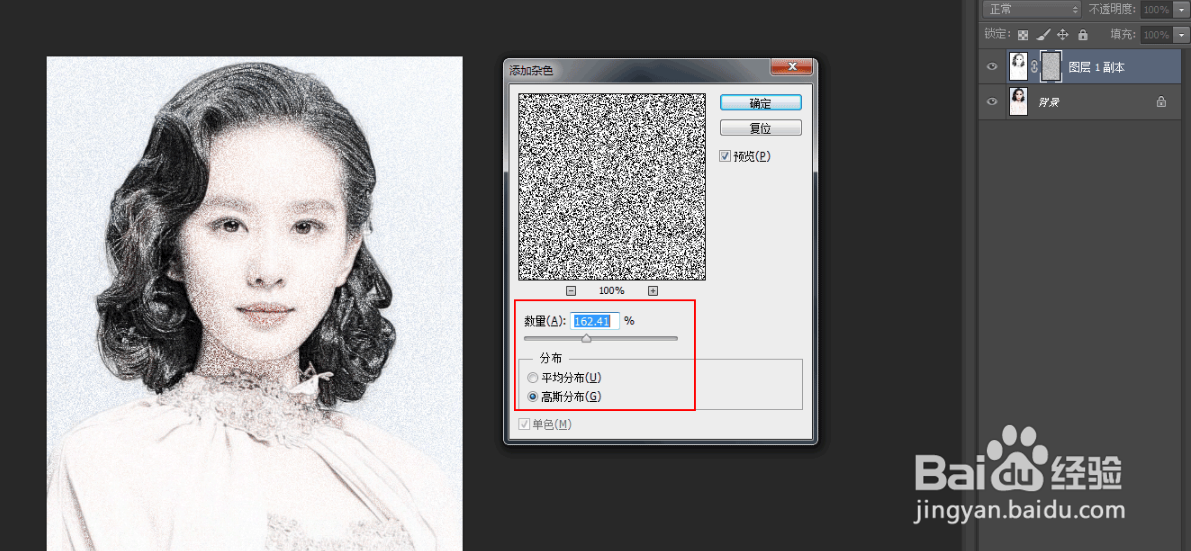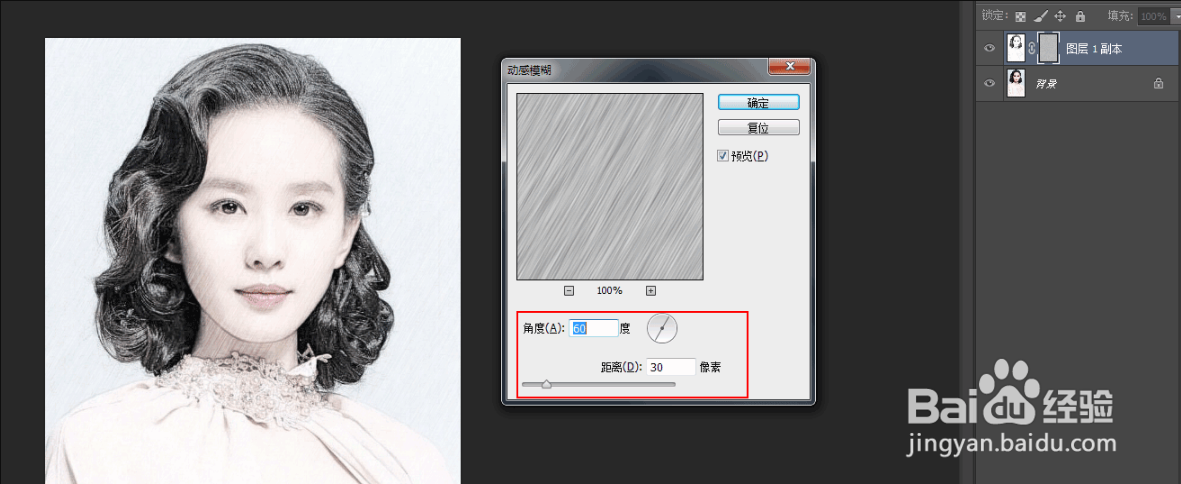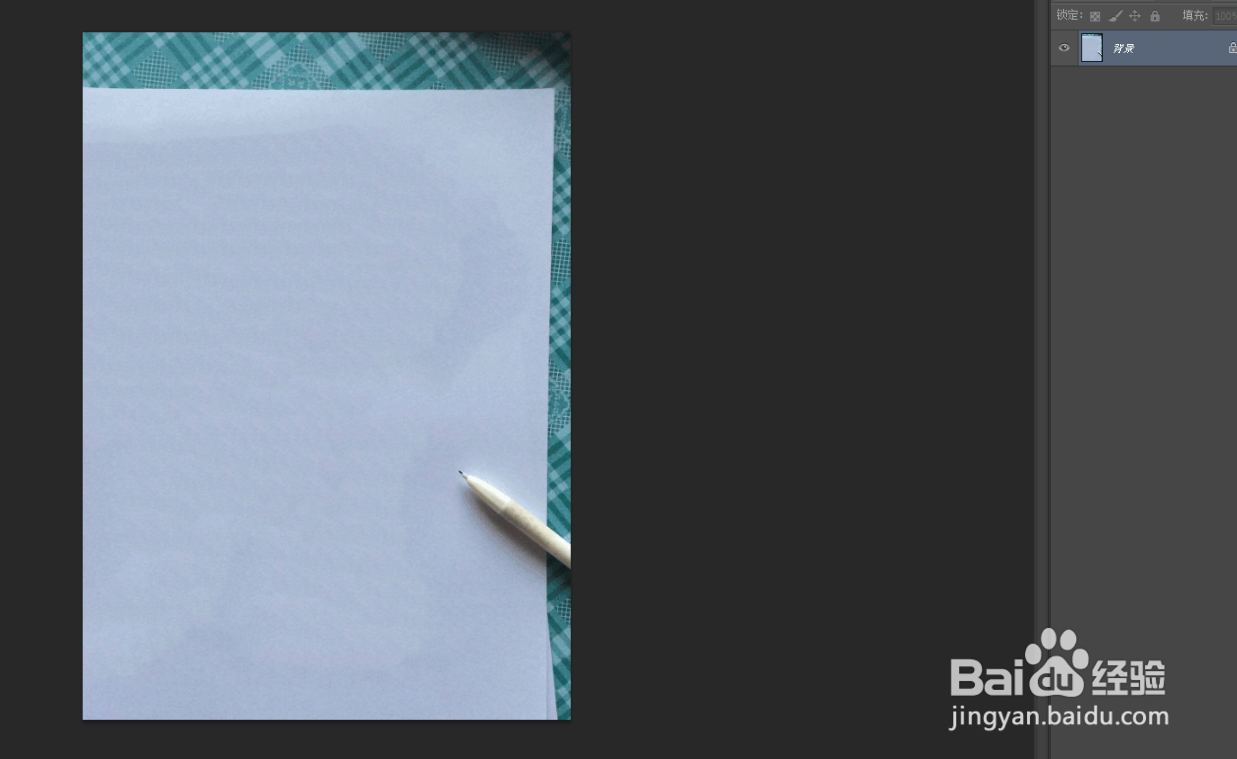用PS把刘诗诗的照片转化为逼真素描照
1、将照片素材拖拽进PS,同时CTRL+J复制一层
2、CTRL+SHIFT+U去色,然后按CTRL+J复制一层,按CTRL+I执行反相操作
3、将图层的混合模式改为颜色减淡,效果如图
4、点击滤镜-其他-最小值,数值设为两个像素,效果如图
5、右键图层,混合选项,按住ALT键调整下一图层小滑块至头发纹路相对清晰
6、将第一第二两图层按CTRL+E合并同时点击蒙版按键添加图层蒙版
7、点击图层蒙版,执行滤镜-杂色-添加杂色,数值可以相对大一些
8、继续点击滤镜-模糊-动感模糊,数值如下
9、OK接下来我们将另一张背景素材拖拽进PS
10、将人物图层拖拽到背景素材之上,调整好尺寸,并将混合模式修改为正片叠底
11、完成
声明:本网站引用、摘录或转载内容仅供网站访问者交流或参考,不代表本站立场,如存在版权或非法内容,请联系站长删除,联系邮箱:site.kefu@qq.com。